-
![]() Windows向けデータ復旧
Windows向けデータ復旧
- Data Recovery Wizard Free購入ダウンロード
- Data Recovery Wizard Pro 購入ダウンロード
- Data Recovery Wizard WinPE購入ダウンロード
- Partition Recovery購入ダウンロード
- Email Recovery Wizard購入ダウンロード
- おまかせデータ復旧サービス
概要:
Steamを起動した際に「Steamネットワークに接続できませんでした」というエラーが表示され、ゲームがプレイできないことがあります。この問題はネットワークの不具合だけでなく、PCのストレージや設定が影響している可能性もあります。本記事では、考えられる原因と具体的な対処法を紹介し、快適なゲーム環境を整えるためのヒントをお伝えします。
Steamを起動した際に「Steam 接続されていません」というエラーメッセージが表示されることがあります。このエラーは、ゲームをプレイしようとしたときや、Steamクライアントを開いた直後に発生することが多く、ユーザーがオンライン機能を利用できなくなる原因となります。
この問題が発生する理由はいくつか考えられます。まず、一時的なネットワークの不具合や、Steamのサーバー側でメンテナンスや障害が発生している場合があります。この場合、時間をおいて再試行することで問題が解決することもあります。
一方で、PCの設定やストレージの問題が関係している可能性もあります。例えば、ファイアウォールやアンチウイルスソフトがSteamの通信をブロックしていたり、ディスクの空き容量が不足していたりすると、正常に接続できなくなることがあります。
このエラーを解決するためには、まずインターネット環境を確認し、必要に応じてPCの設定やストレージの管理を見直すことが重要です。
「Steamネットワークに接続できませんでした」エラーが発生した場合、まずは原因を特定し、それに応じた適切な対処を行うことが重要です。以下に、よくある原因とその対策を紹介します。
1. インターネット接続の確認
Steamはオンラインサービスであるため、インターネット接続に問題があると正常に動作しません。まず、Wi-Fiや有線接続が正しく機能しているかを確認しましょう。
また、DNSの設定を変更することで接続が改善されることもあります。例えば、Google Public DNS(8.8.8.8 / 8.8.4.4)を使用することで、より安定した通信が確保できる可能性があります。
2. Steamサーバーの状況を確認
Steam側でメンテナンスや障害が発生していると、ユーザー側の環境に問題がなくても接続できないことがあります。Steamの公式ステータスページやTwitter(X)などのSNS を確認し、現在のサーバーの状態をチェックしましょう。他のユーザーも同じ問題を報告している場合、Steamの復旧を待つしかないため、しばらく時間をおいて再試行してください。
3. ファイアウォールやアンチウイルスの影響を確認
PCのセキュリティソフトやWindowsのファイアウォールがSteamの通信をブロックしていると、正常に接続できなくなることがあります。
これらの基本的な対策を実行することで、多くの場合「Steam 接続されていません」エラーを解決することができます。もしこれらを試しても改善しない場合は、PCのストレージやシステム設定に問題がある可能性も考えられますので、さらに詳しい確認が必要になります。
「Steamネットワークに接続できませんでした」エラーの原因の1つとして、PCのストレージに問題がある可能性も考えられます。特に、HDDやSSDの空き容量が不足している場合や、ディスクにエラーが発生している場合、Steamの正常な動作に支障をきたすことがあります。
Steamを快適に動作させるためには、十分なストレージ容量が必要です。特に、ゲームのダウンロードやアップデート時には、一時ファイルが作成されるため、空き容量が少ないと処理がスムーズに行えません。Cドライブの空き容量を確認し、できるだけ10GB以上の空きスペースを確保しましょう。ゲームのインストール先を別のドライブ(Dドライブなど) に変更することで、ストレージの負担を軽減できます。
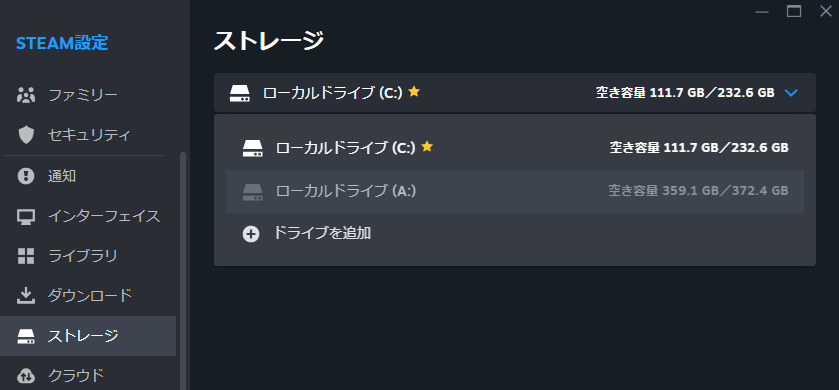
ストレージにエラーがあると、Steamのデータ読み書きに問題が発生し、接続エラーや動作の遅延を引き起こす可能性があります。Windowsの「エラーチェック」機能 を使って、ディスクに問題がないか確認しましょう。エクスプローラーを開き、対象のドライブを右クリック →「プロパティ」→「ツール」→「エラーチェック」で実行できます。
HDDを使用している場合はデフラグ(最適化)を実行し、断片化したデータを整理することで、読み書き速度を向上させられます。SSDの場合は、Trim機能を有効にして最適化を行うとよいでしょう。ストレージの管理を適切に行うことで、Steamの動作をスムーズにし、接続エラーの発生を防ぐことができます。
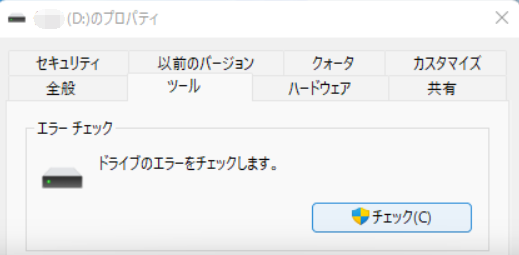
PCを長期間使用していると、一時ファイルや不要なプログラムが蓄積し、ストレージの空き容量を圧迫することがあります。特に、Steamのゲームデータは大容量のものが多いため、定期的にディスクの整理を行い、十分な空き容量を確保することが重要です。
ストレージ管理を効率的に行うために、EaseUS Partition Master のようなパーティション管理ツールの活用をおすすめします。下記の手順に従って、不要なファイルを簡単に削除できます。
ステップ1. EaseUS Partition Masterを起動し、「ディスカバリー」で「ディスククリーンアップ」を選択します。
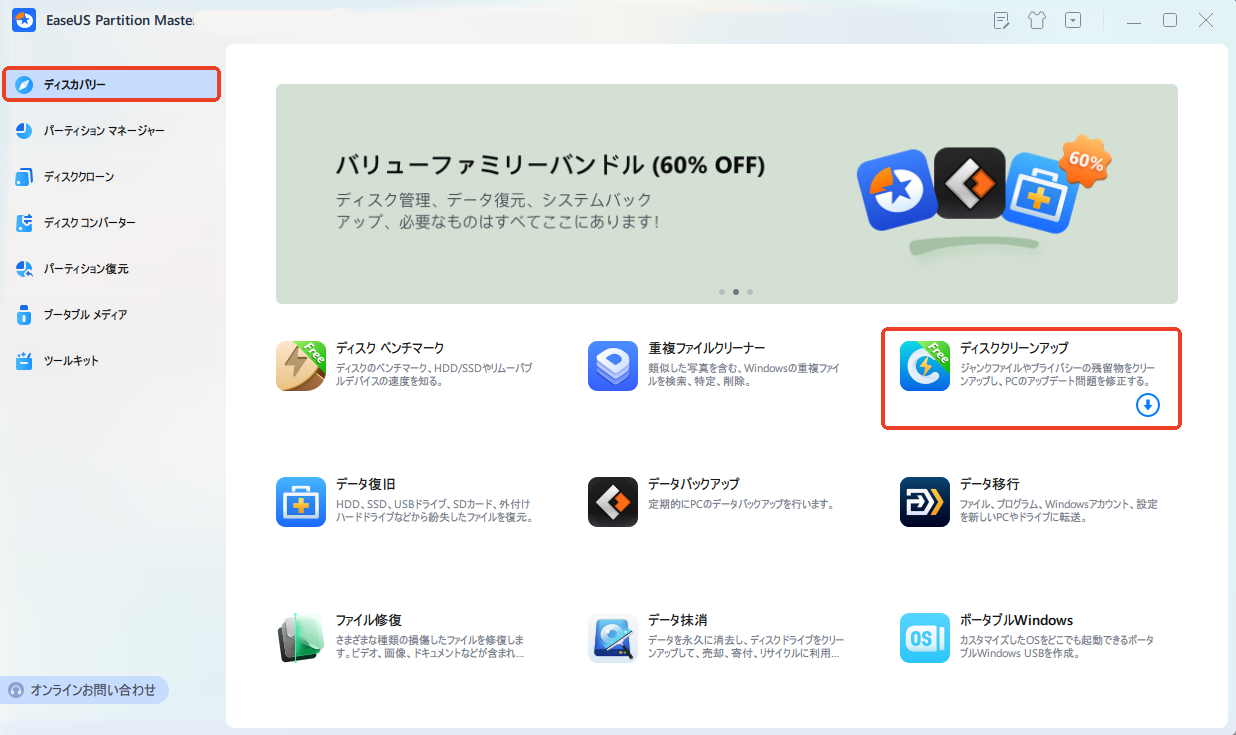
ステップ2. EaseUS CleanGeniusが起動されます。「スキャン」をクリックして、システムのジャンクファイルをスキャンします。
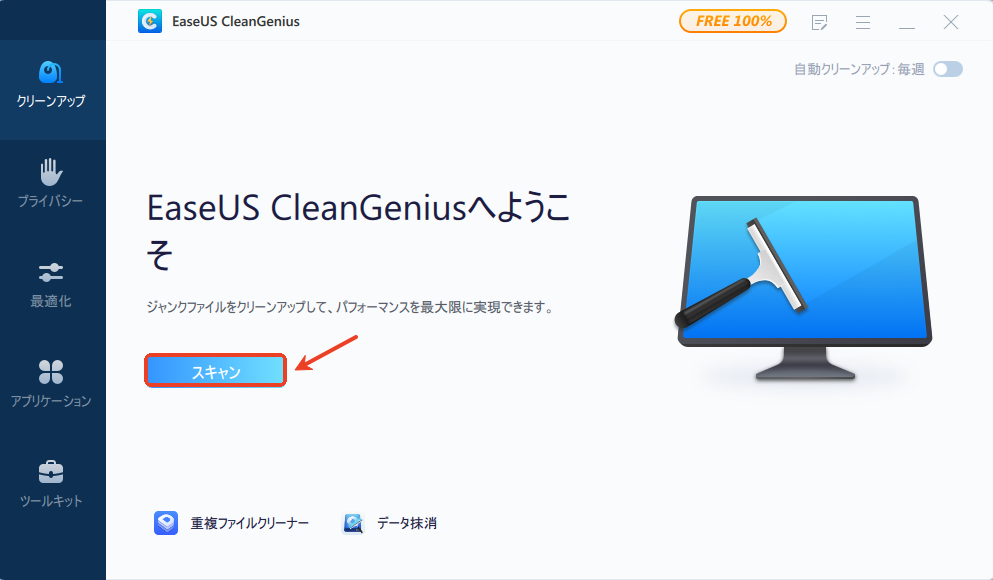
ステップ3. 不要な項目にチェックを入れて「クリア」をクリックします。
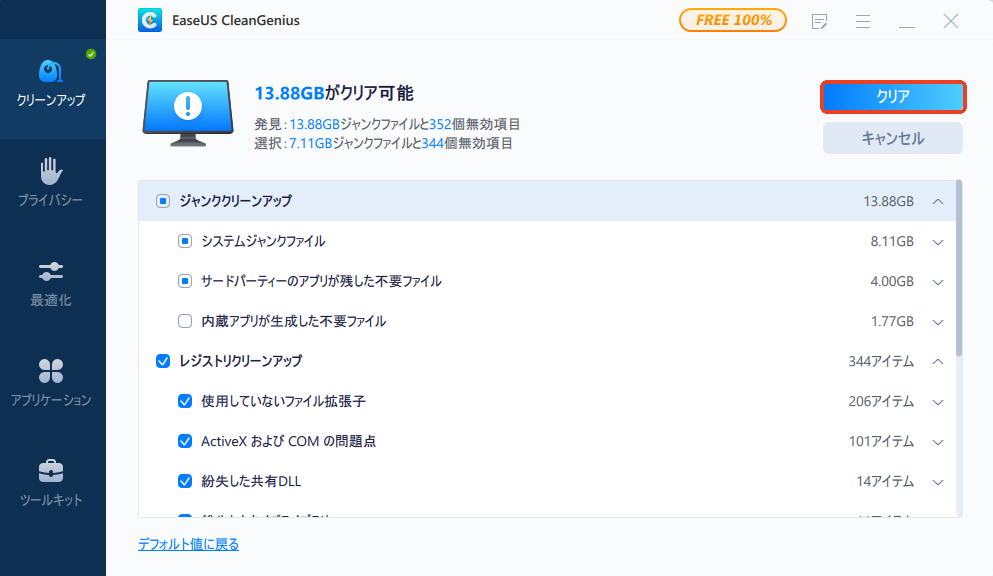
ステップ4. 正常に完了すると、「クリーンアップが完了しました」と表示されます。
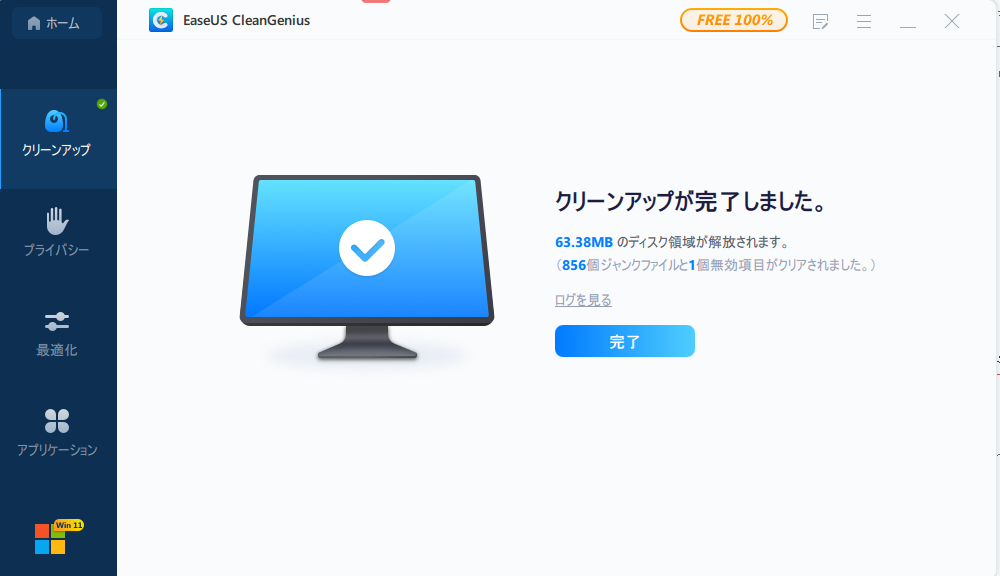
さらに、EaseUS Partition Master を活用することで、以下のようなストレージ管理が簡単に行えます。
本記事では、「Steamネットワークに接続できませんでした」エラーの主な原因と、それに対する解決策について解説しました。エラーが発生すると、ゲームをプレイできなくなり、ストレスを感じることもありますが、適切な対処を行うことで、問題を解決し、快適なゲーム環境を維持することができます。
ストレージ管理を効率的に行うためには、EaseUS Partition Master のようなツールを活用するのも一つの方法です。このようなツールを使用すると、パーティションの作成・統合、ディスクのエラーチェック、不要ファイルの削除などを簡単に行うことができ、PC全体のパフォーマンス向上にもつながります。
快適なゲーム環境を維持するためには、定期的なメンテナンスが重要 です。ネットワークやストレージの状態を定期的にチェックし、適切に管理することで、Steamの接続エラーを未然に防ぐことができます。今回紹介した対策を実践し、よりスムーズなゲーム体験を楽しんでください。
高機能なディスク管理

Partition Master Professional
一番使いやすいディスク管理ソフトで、素人でもディスク/ パーティションを自由に変更できます!